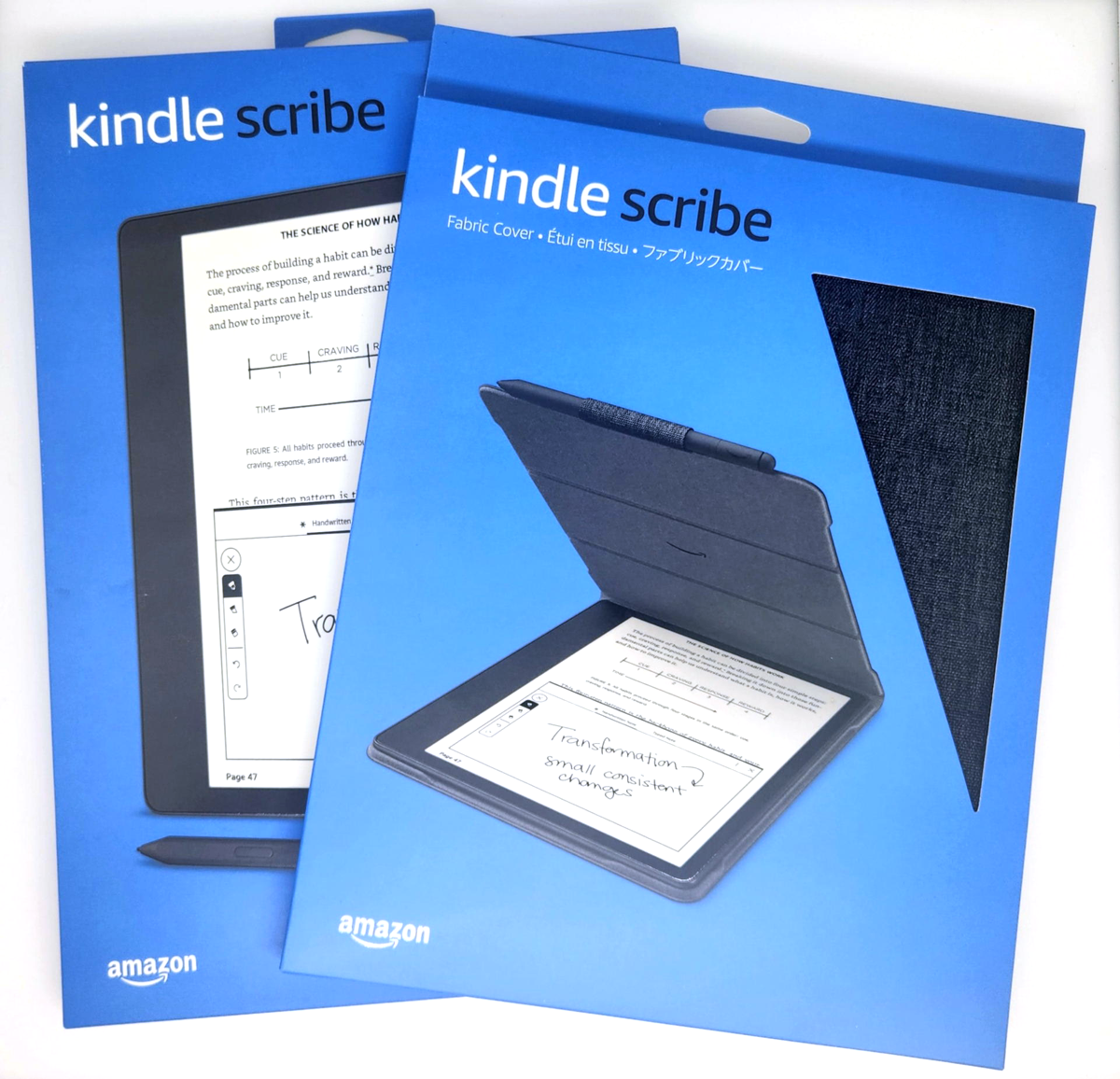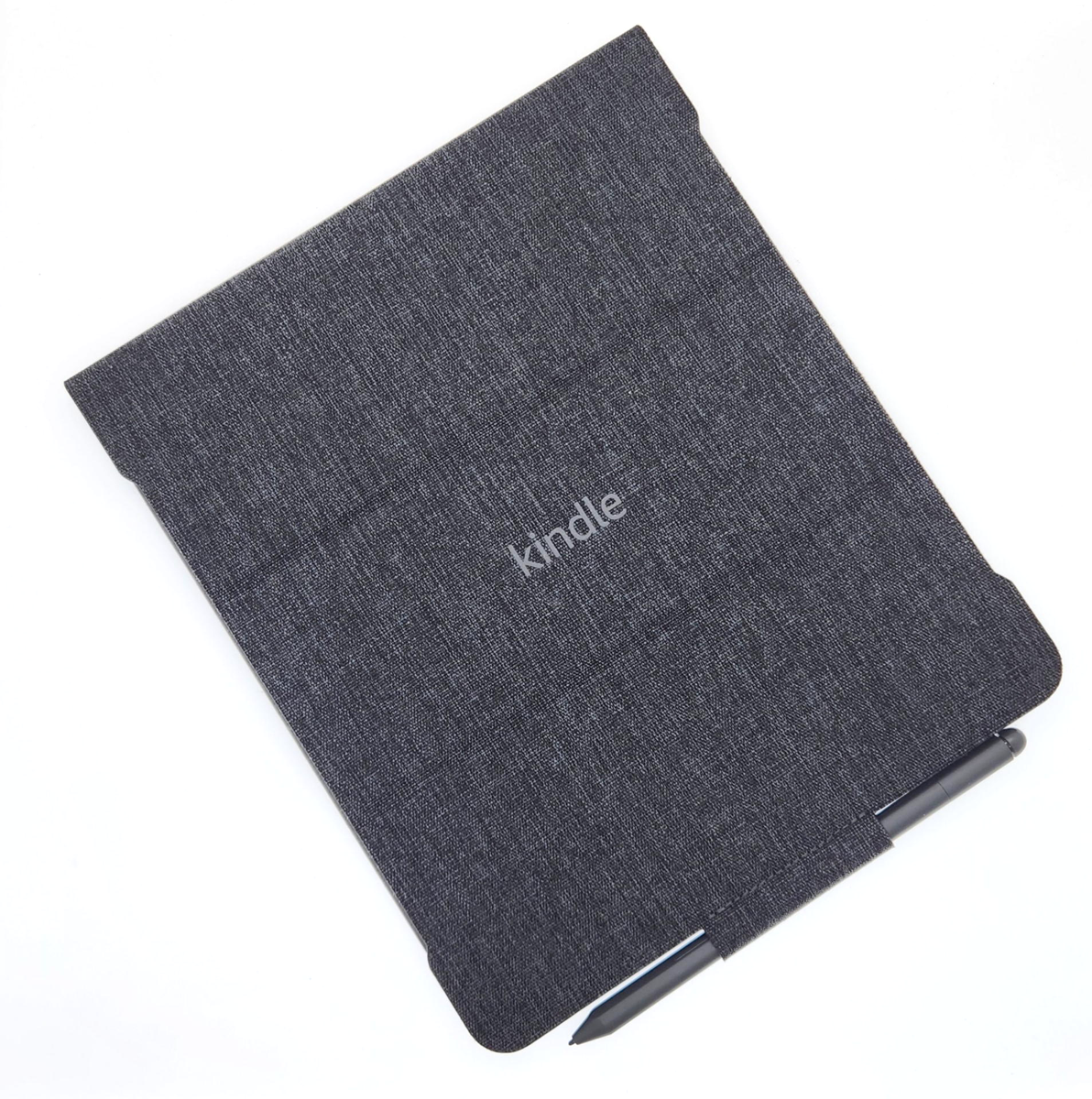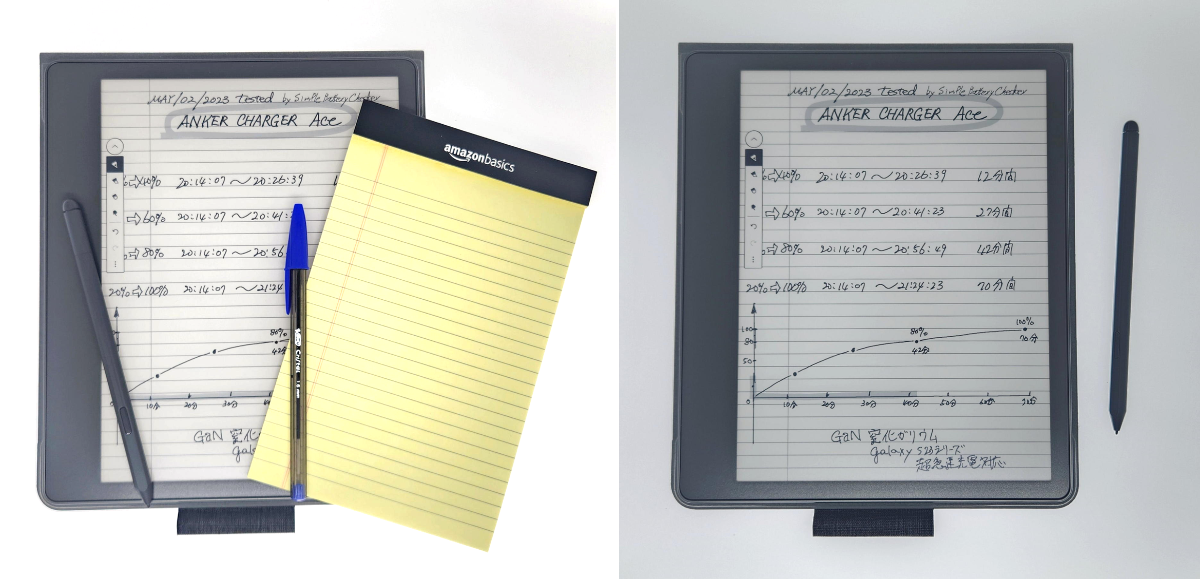電子ブックリーダー「Kindle Scribe」を
電子ペーパーとして衝動買い
去年の年末近くになって、アマゾンからKindle Scribeが発売された。なんでも最初に買うのが大好きな筆者だが、年末で忙しくチョット悩んで、そのうちに忘れてしまっていた。元々テンションが多少低かったのは、ここ10年ほどソニーに始まってBOOXや富士通、キングジムまで、ほとんどすべての電子ペーパー系アイテムは手に入れていたが、なかなか理想のデバイスに出会えなかったからだ。
グズグズしていて衝動買いのタイミングを逃してしまったKindle Scribeだったが、急激に購買欲が再加速したのは、今までレビュー記事ではほとんど紹介されなかったワコムの充電不要・バッテリー非使用のEMR(電磁誘導)方式のスタイラスが、使えることを知ったからだ。現在、唯一手元に残っている富士通のQUADERNO(クアデルノ Gen.2)のA5版もEMR対応だ。
以前から長く使っていたBOOXシリーズのスタイラスペンは、すべてがEMR対応だった。つねに本体より周辺機器に凝ってしまう悪い癖のある筆者の手元には、本体を断捨離した後も妙に愛着のあるEMRペンだけは、今も複数本残っている。そんな訳でKindle ScribeでEMRペンが確実に使えると知って速攻で衝動買いをした。
メーカーがこだわりをもって売り出した文具系の電子ガジェットを買う時は、専用カバーやケースも純正がお勧めだ。今回もKindle Scribe本体と一緒に、純正のKindle Scribe用ファブリック折りたたみカバー(黒)を同時衝動買いした。専用ファブリックカバーは、電子ペーパーの表面を保護するとともに、磁力を使って折り曲げて三角形にすると、傾斜したチルドスタンドに変形するのが非常に便利だ。
Kindleシリーズの基本は、ご存じのようにアマゾンの提供する膨大な数の電子ブックのリーダーとしての位置づけだ。筆者は今回のKindle Scribeに加えて、PaperWhiteなどいくつかのKindle電子ブックリーダーを所有している。しかし、筆者は本質的には指先でページをめくる紙の本が大好きで、定期的な通勤時間が存在しないため、これまでのところ入院生活や長期の海外旅行時にしかこれらの電子ブックリーダーを利用した経験がない。
最新のKindle Scribeは従来のKindle同様、読んでいる最中に分からない単語や専門用語が出てくると、すぐにその場で辞書を調べたりできる。最大の変化は、気になった箇所に付箋を貼るようにメモを書き込めることだ。メモはテキスト入力も手書き文字やイラストなども可能だ。これは読書する人にとっても大きな躍進だ。
そして電子ペーパー系のデバイスの用途のひとつは、デバイスにPDFファイルを読み込むことで、スタイラスで追記や訂正などを自由に手書きで書き込むことができることだ。これらの校正機能には筆者もたまにお世話になっているが、なんと言っても歴代の電子ペーパーデバイスで筆者が一番便利に使っているのは、紙の代わりのアイデアや思い付きメモだ。
現在でも大小のリーガルパッド+Bicの極太ボールペンの組み合わせと、Kindle Scribe+スタイラスの2つは並行して利用している。どっちをメインに使うとか優先するとかはなく、出かける時にたまたまどっちを持って出かけるかだけの違い程度だ。幸い昨今は紙に描いたアナログの思い付きやアイデアも、簡単にスマホに取り込んでクラウドサービスに保存、共有可能な良い時代だ。
Kindle Scribeの「プレミアムペン」は、ただ描けるだけの少し安いスタンダードペンと比較して、消しゴム機能(ペン尻)と機能割り当てのできるショートカットボタン(ペン軸側面)が付いている。ユーザーがKindle Scribe側の設定で独自に設定できるショートカットボタンは、なかなか便利だ。ペン種(万年筆や鉛筆、サインペン)やマーカー、消しゴム、付箋などを自由に設定可能だ。
基本的には、消しゴムはペン尻に設定するのがアナログ時代からの鉛筆やシャープペンシルのデフォルトなので、筆者はあえて変更していない。またPDFファイルを読み込んで、マーカーによる強調表示などを使用することが多いので、ショートカットボタンにはハイライト(マーカー)を設定している。
世界中で販売中の電子ペーパーデバイスの平均機能と、Kindle Scribeの電子ペーパーとしてのスペック比較をして〇×を付けてみると、なかなかおもしろい。きっと〇の数だけ数えてみると、Kindle Scribeが劣っているように見えるだろう。
週刊アスキーの最新情報を購読しよう
本記事はアフィリエイトプログラムによる収益を得ている場合があります